AI软件将几何图形设置为参考线
1、打开AI软件,执行文件-新建命令,默认为A4画板。

2、选择直线工具绘制一直线,并去除填充。
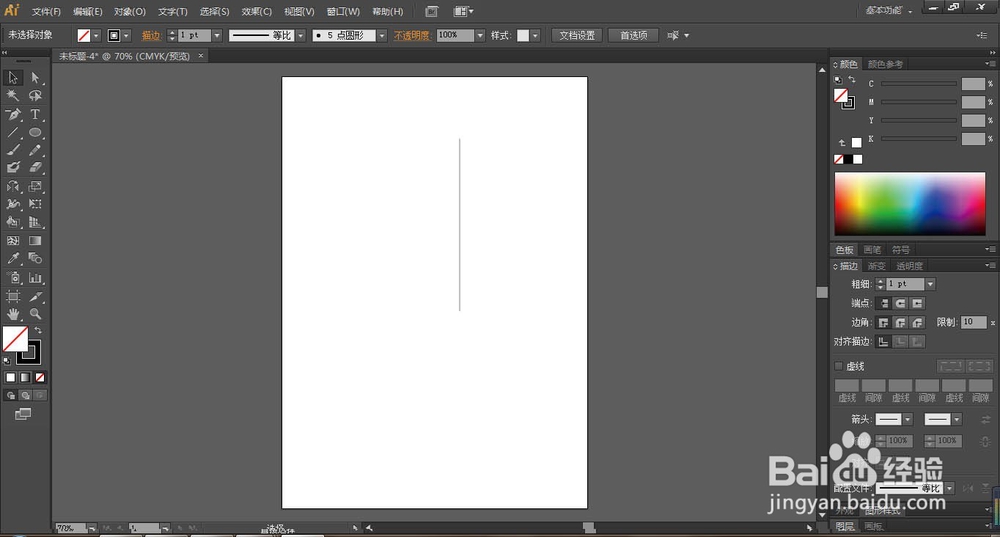
3、执行视图-参考线-建立参考线命令,快捷键Ctrl+5,创建参考线。

4、选择椭圆工具绘制一椭圆,去除填充。

5、执行视图-参考线-建立参考线命令,快捷键Ctrl+5,创建参考线。如图创建了两个参考线。
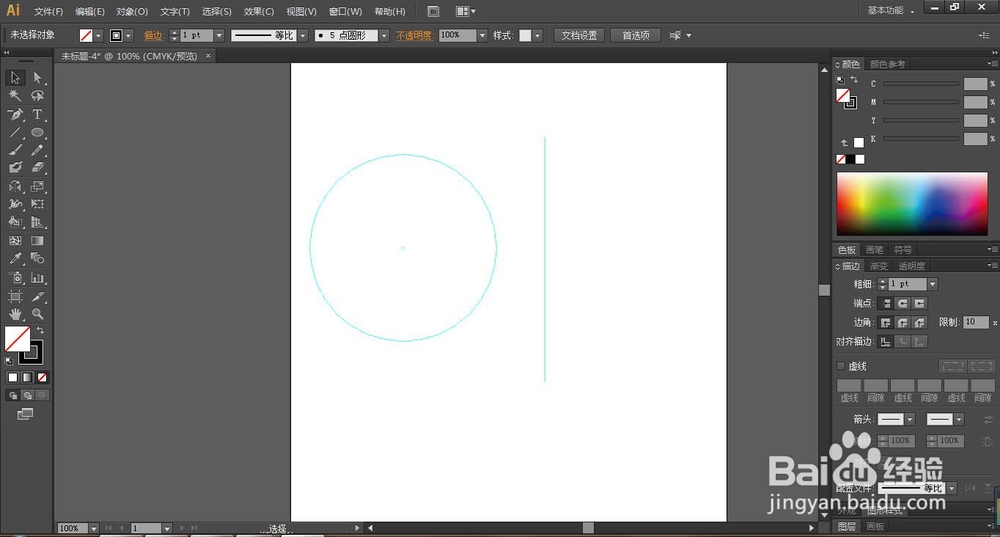
6、若要还原图形,执行视图-参考线-释放参考线,快捷键Ctrl+Alt+5,图形便还原了,如图:

声明:本网站引用、摘录或转载内容仅供网站访问者交流或参考,不代表本站立场,如存在版权或非法内容,请联系站长删除,联系邮箱:site.kefu@qq.com。
阅读量:178
阅读量:47
阅读量:94
阅读量:86
阅读量:42